Warum sind Windows 10 Updates so langsam?
- access_time 01.11.2021
- person Benjamin Heim
- folder IT-Support

In letzter Zeit haben wir als IT-Unternehmen sehr viele Windows 10 Updates durchgeführt. Viele Kunden haben uns gefragt, warum die Update-Geschwindigkeit so langsam ist. Darauf wollen wir nun in unserem neuen Blogbeitrag näher eingehen. In vielen Internet-Foren finde man unzählige Fragen zu dieser Thematik.
Warum dauert die Installation von Updates so lange?
Funktionsupdates dauern meistens erheblich länger als reguläre Updates, da hier große Änderungen am System vorgenommen werden. Es werden sehr viele Anpassungen an Cortana, Fotos und dem Microsoft-Browser „Edge“ gemacht. Wenn Ihre Festplatte prall gefüllt ist, kann der Vorgang sich zusätzlich in die Länge ziehen.
Was kann ich dagegen tun?
Natürlich spielt Ihre Internetgeschwindigkeit eine wichtige Rolle. Dies gilt insbesondere dann, wenn Ihr Netzwerk durch mehrere Personen, die das Update gleichzeitig herunterladen, überlastet wird. Ein gemeinsames Büro-Netzwerk beispielsweise ist dafür prädestiniert.
Sollten Sie nach mehreren fehlgeschlagenen Downloadversuchen immer noch nicht erfolgreich sein, dann sollten Sie Ihre Softwarekomponenten überprüfen sowie Anwendungen und Treiber, die Sie gerade nicht benötigen schließen. So erreichen Sie eine stabile Leistungskapazität.
Defragmentieren Sie Ihre Festplatte
Ein Windows 10 Update benötigt viel Platz auf Ihrer Festplatte. Daher ist es wichtig, dass Sie vor einem großen Windows 10 Update die Daten und die Software löschen, die Sie nicht mehr benötigen.
Sie sollten auch in Betracht ziehen, Ihre Festplatte zu defragmentieren. Dabei handelt es sich um einen Prozess, der die Daten auf Ihrer Festplatte so organisiert, dass Dateien schneller lesen und schreiben kann. Das mag kompliziert klingen, ist aber ganz einfach erledigen. Wählen Sie einfach die Festplatte aus und, klicken Sie auf „Analysieren“. Wenn das Laufwerk zu mehr als 10% fragmentiert ist, klicken auf „Optimieren“.
Startup-Software deaktivieren
Um ein möglichst reibungsloses und schnelles Vorgehen bei Updates sicherzustellen, sollten Sie die Anwendungen von Drittanbietern auf Ihrem PC deaktivieren. Dies können Sie ganz einfach tun, indem Sie die Windows-Taste drücken und in das Programm „Systemkonfiguration“ gehen. Unter „Dienste“, sollten Sie auf „Alle Microsoft-Dienste ausblenden“ klicken, den entsprechenden Button finden Sie ganz unten links. Rufen Sie danach den Task-Manager auf, um alle Startprogramme zu deaktivieren, denn diese können den Aktualisierungsvorgang stören.
Planen Sie, wann Sie das Update ausführen, um Zeit zu sparen.
Da ein Windows Update in der Regel einige Zeit dauert raten wir Ihnen, es nicht während der Arbeitszeit zu installieren. Planen Sie die Aktualisierung eher in den Abendstunden oder gar in der Nacht ein. Sie können den gewünschten Zeitpunkt in den Windows-Einstellungen anpassen.
Sollten Sie weitere Fragen zu dieser Thematik haben, nehmen Sie Kontakt zu uns auf. Wir helfen Ihnen gerne weiter.